Hướng dẫn cách chia VLAN với các thiết bị của UNIFI
Bài viết này cung cấp cách chia VLAN trên các thiết bị dòng UniFi
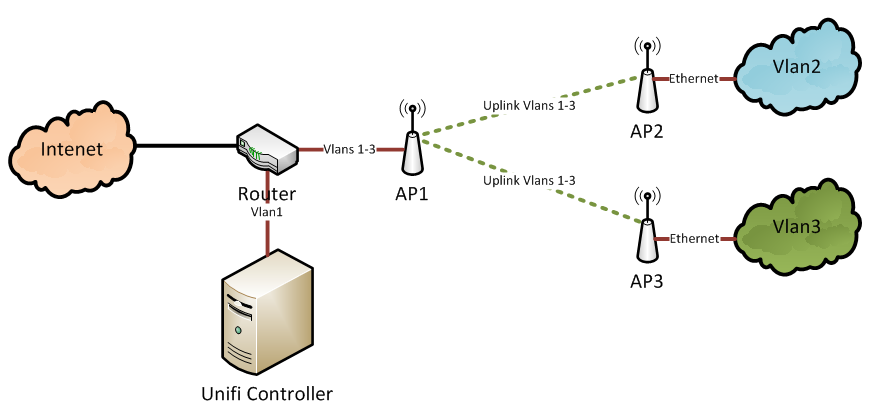
UniFi Access Points (UAP)
Bạn có thể gán VLAN cho 1 SSID hoặc cho tất cả 4 SSID trong : Settings>Wireless Networks>Advanced Options.
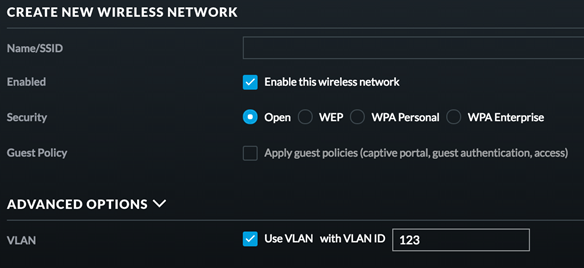
Với Controller V5 bạn có thể dùng Radius VLAN thay vì chỉ dùng 01 VLAN duy nhất trên SSID
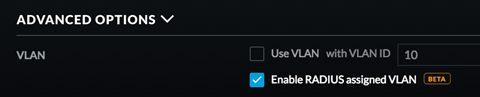
Các thông số để thiết lập Radius server :
Tunnel-Type = 13,
Tunnel-Medium-Type = 6,
Tunnel-Private-Group-Id = “149” # <=== add your vlan id for each user.
UniFi Switch (USW) :
Để thiết lập VLAN trên UniFi Switch bạn vào: Settings ->Networks
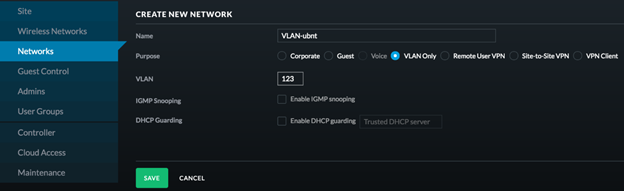
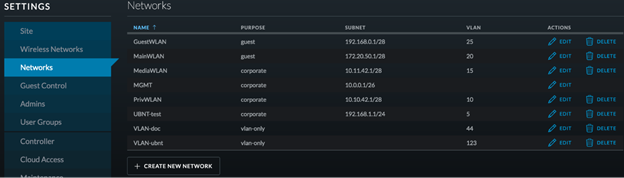
Ta có thể chọn từng port hay chọn cả nhóm để gán VLAN
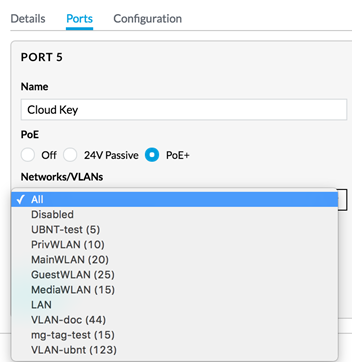
Bạn có thể thay đổi thuộc tính của tên VLAN
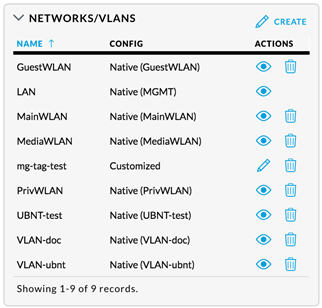
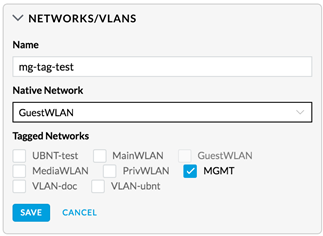
Controller V5 thêm chức năng Radius VLAN vào UniFi Switch, đầu tiên bật tính năng 802.1X, sau đó bật Radius VLAN trong Switch : Window>Configuration>Services.
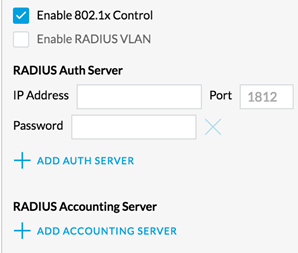
UniFi Security Gateway (USG)
UniFi Security Gateway (USG) có thể quản lý cấp DHCP, Routing và VLAN trong hệ thống mạng của bạn
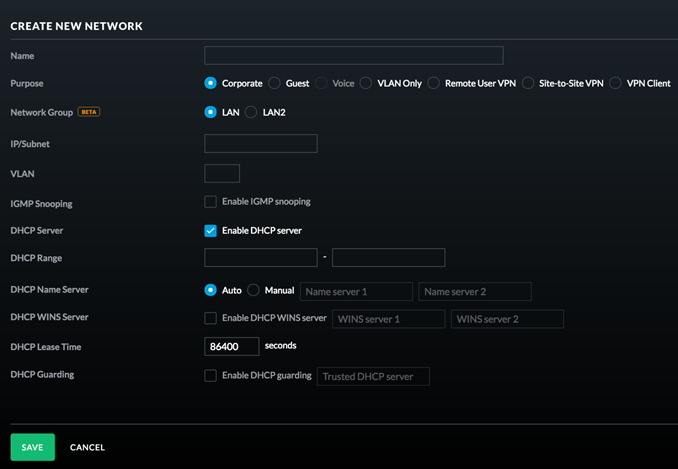

Leave A Comment?